
⬢Pro tuto kapitolu si prosím připravte následující nářadí:
⬢Univerzální klíč pro utažení Festo objímek.
⬢1,5mm inbusový klíč pro kalibraci senzoru filamentu
⬢2.5mm inbusový klíč pro šrouby M3
⬢Křížový šroubovák na svorky napájecího kabelu








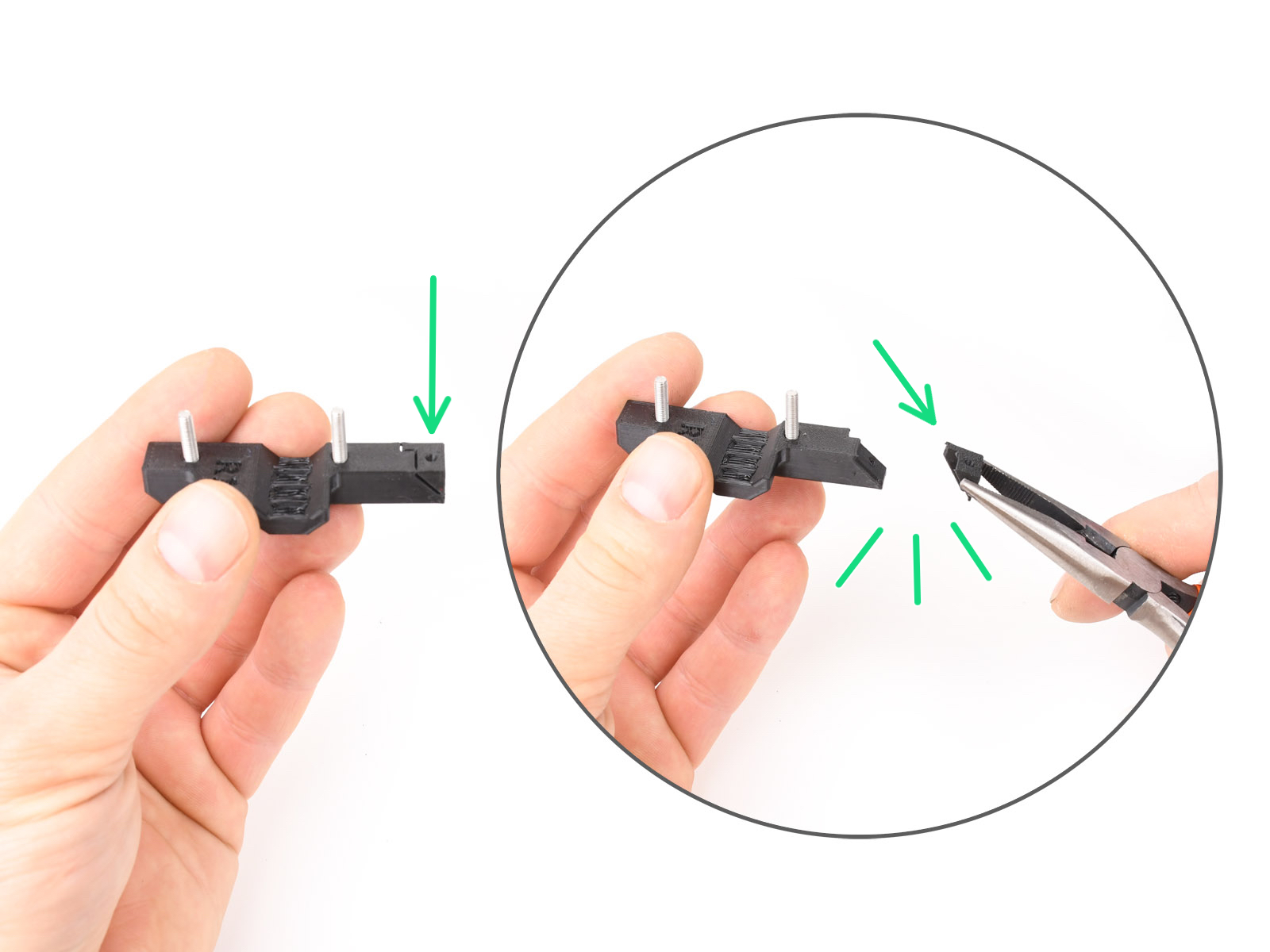







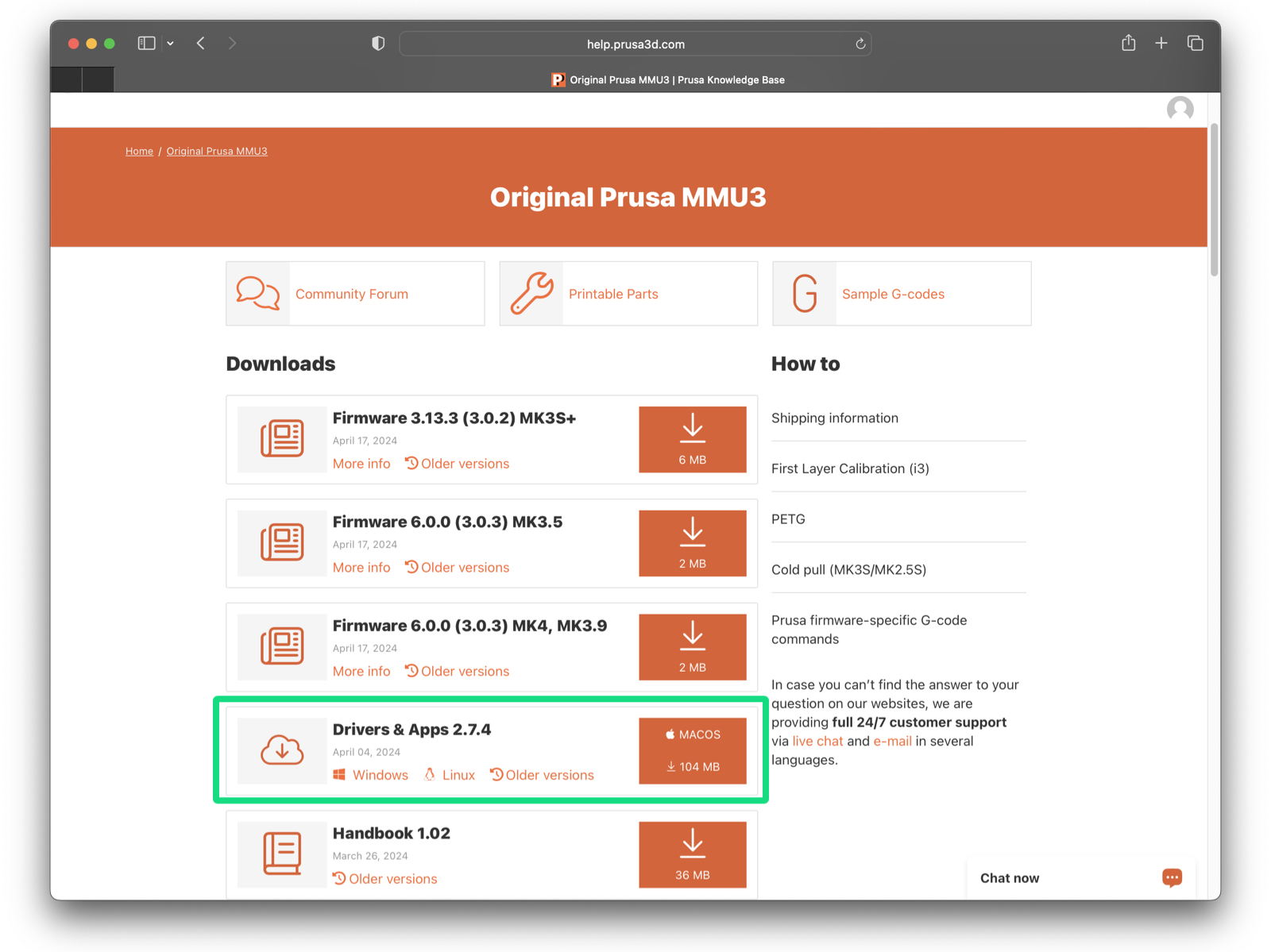
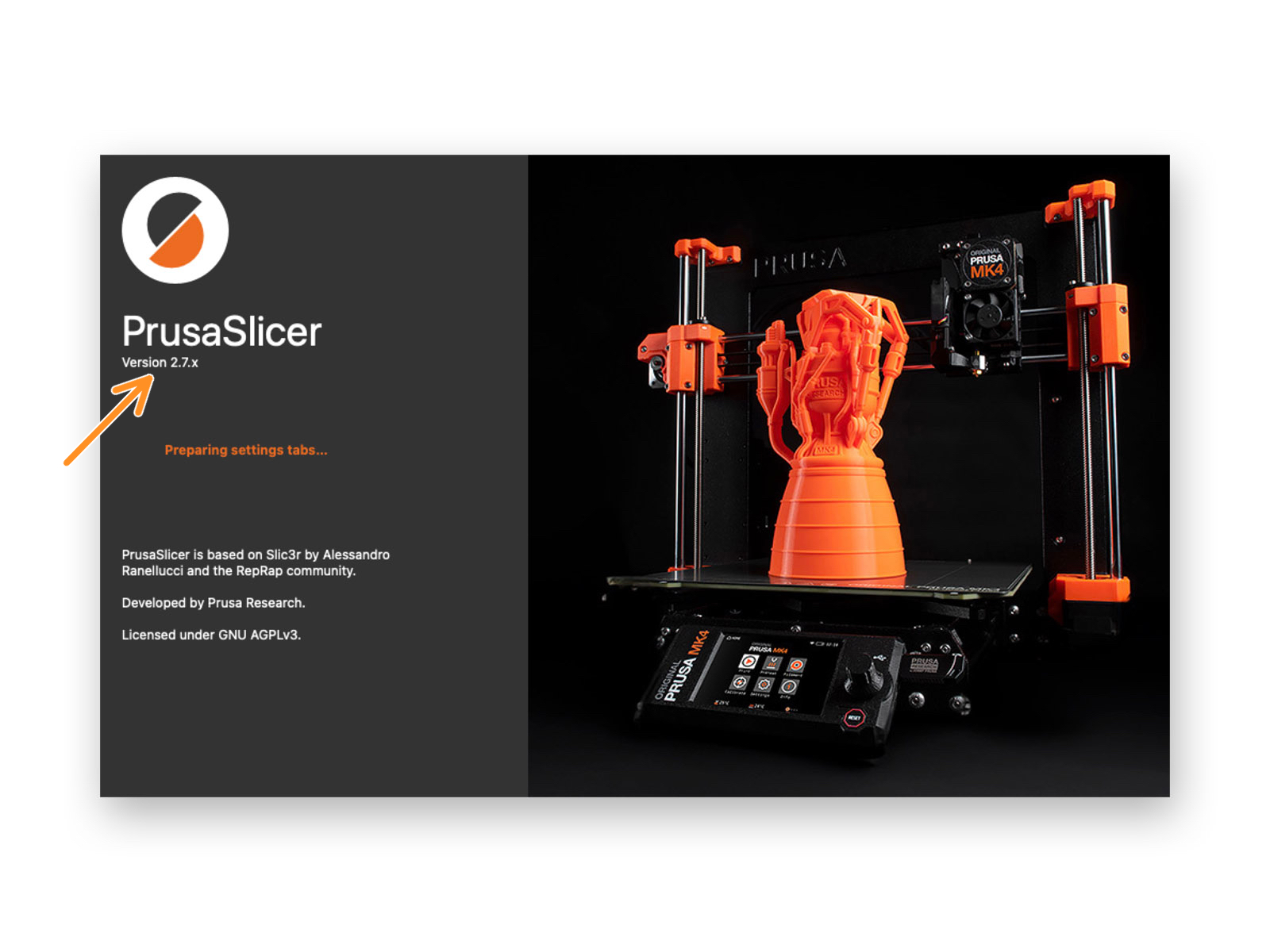
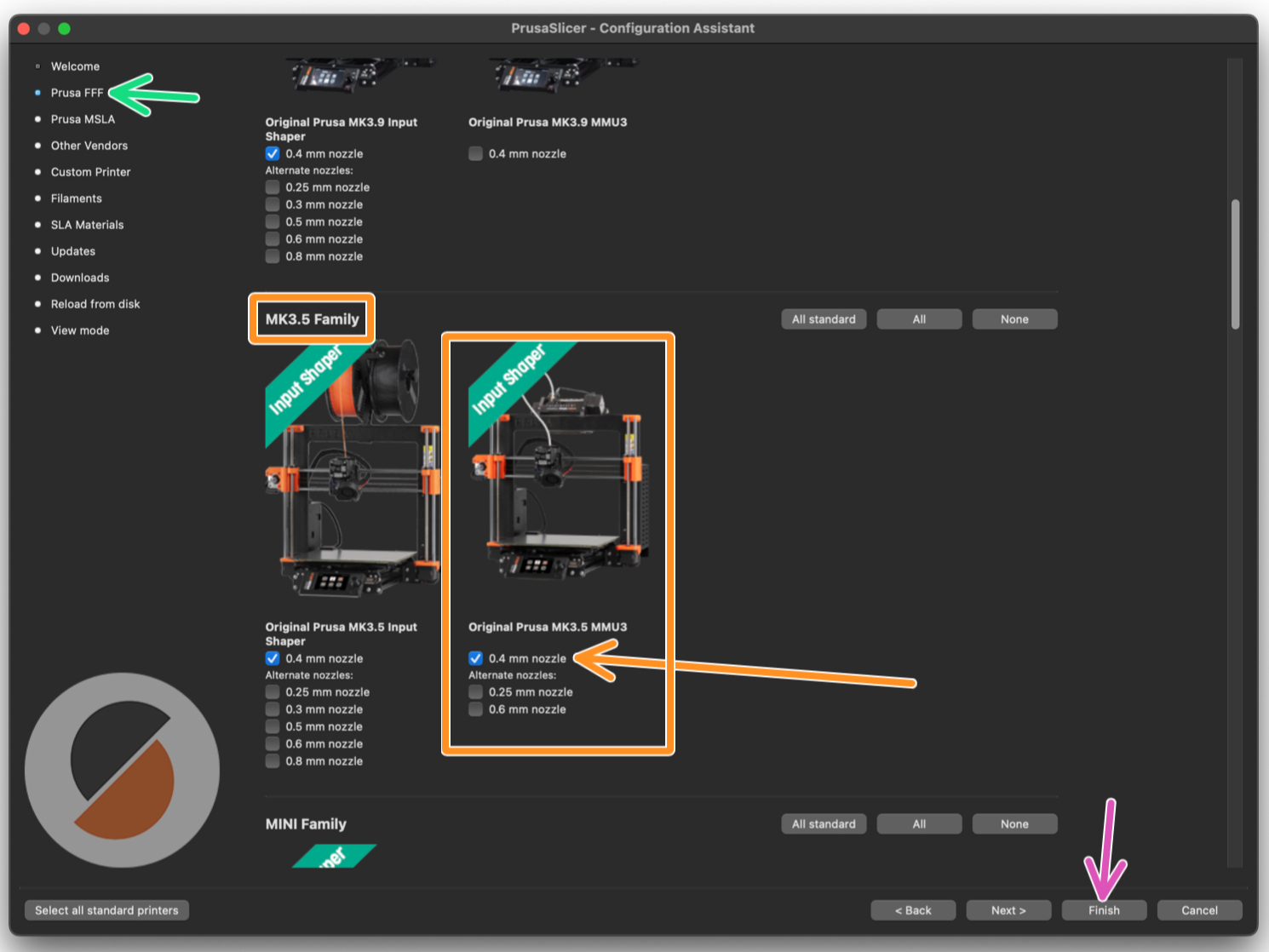
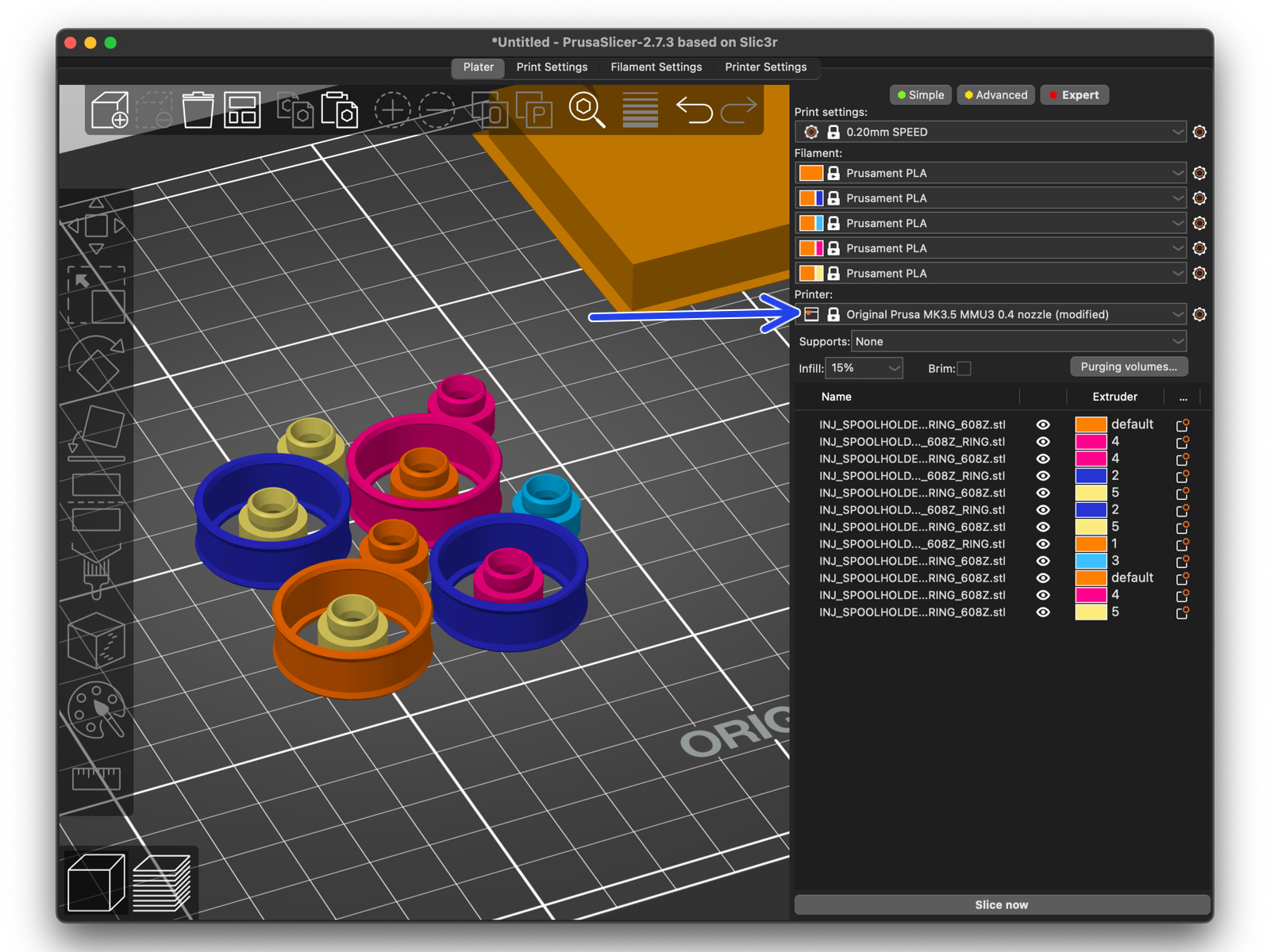
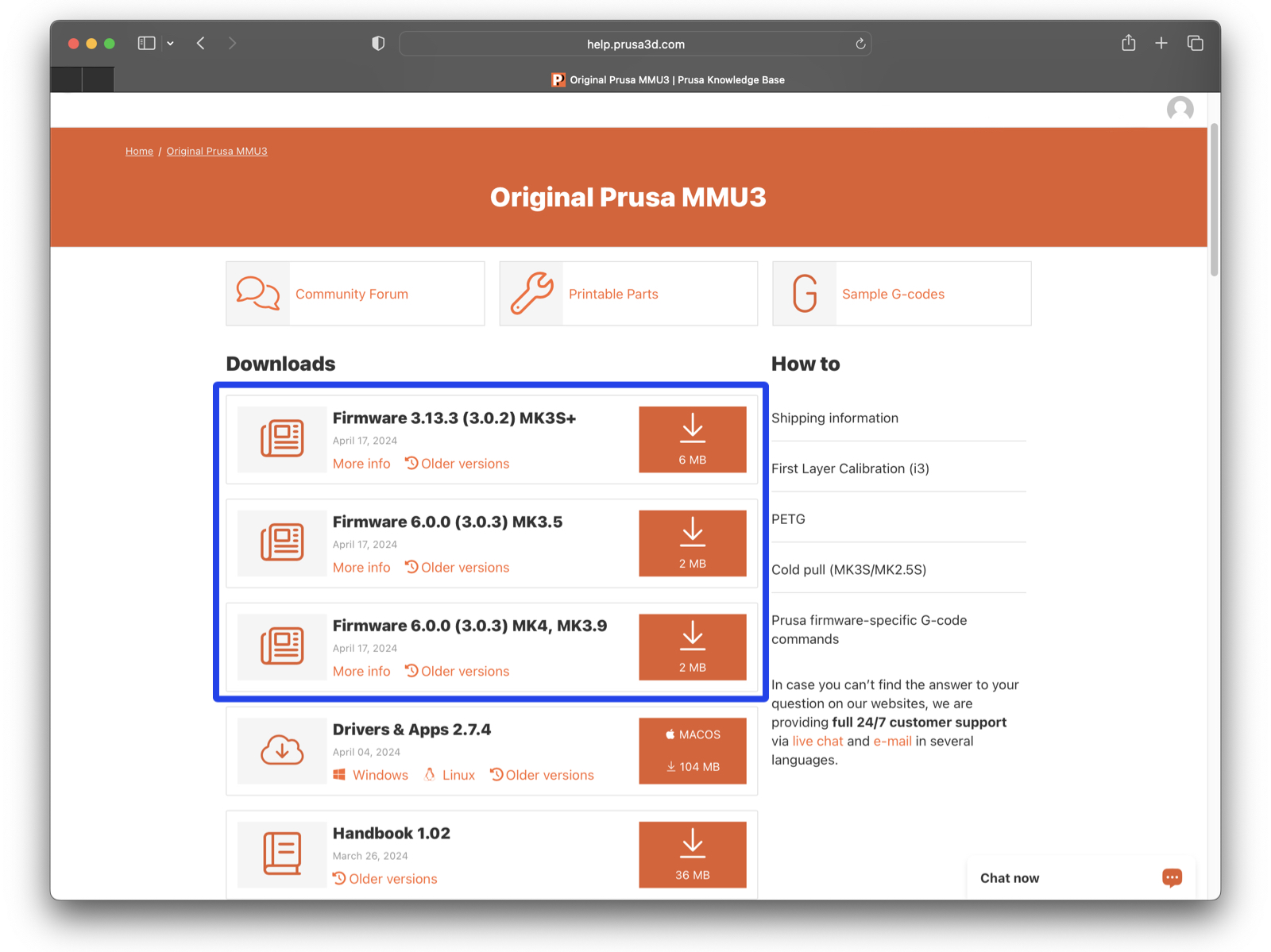
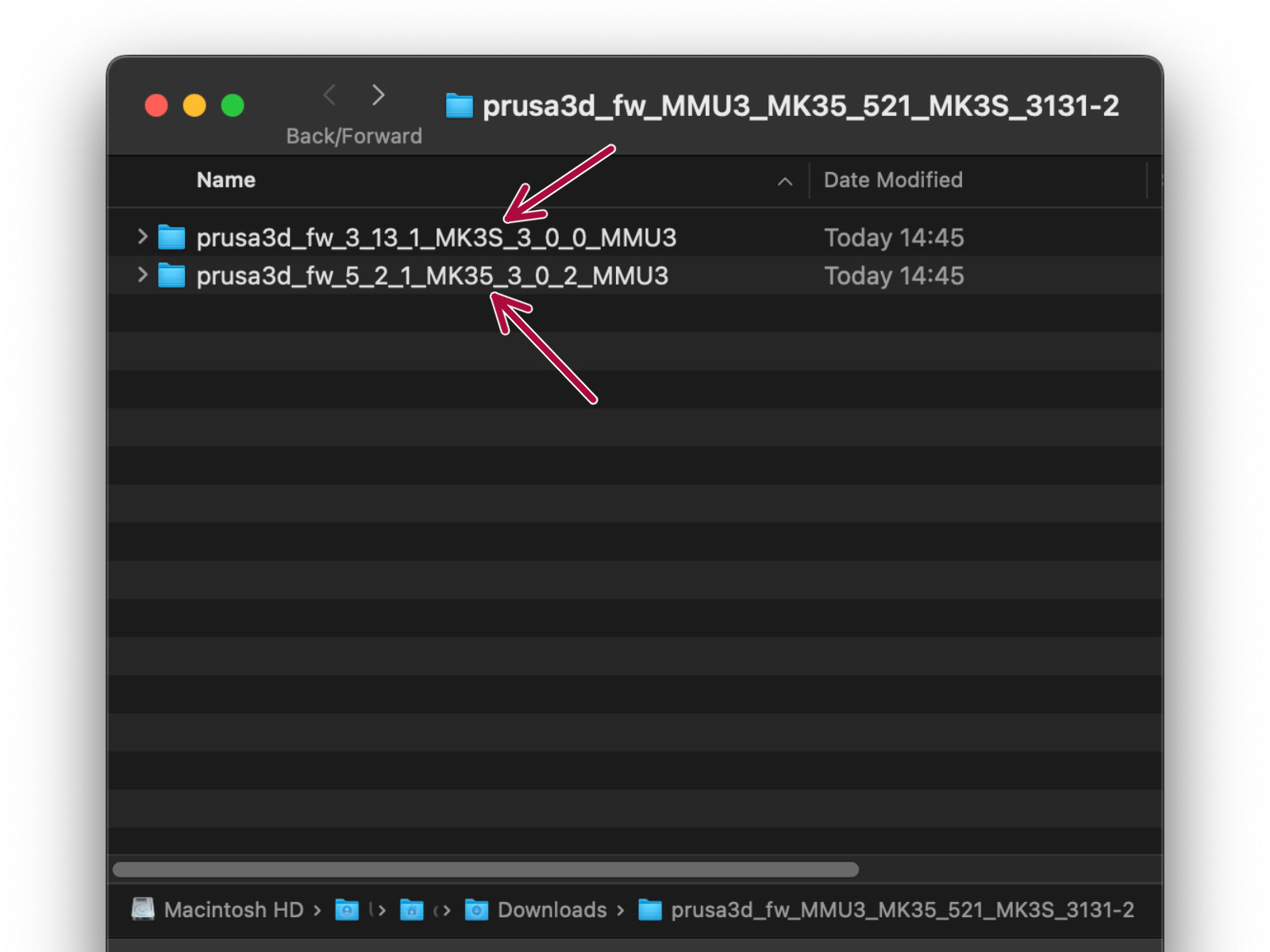
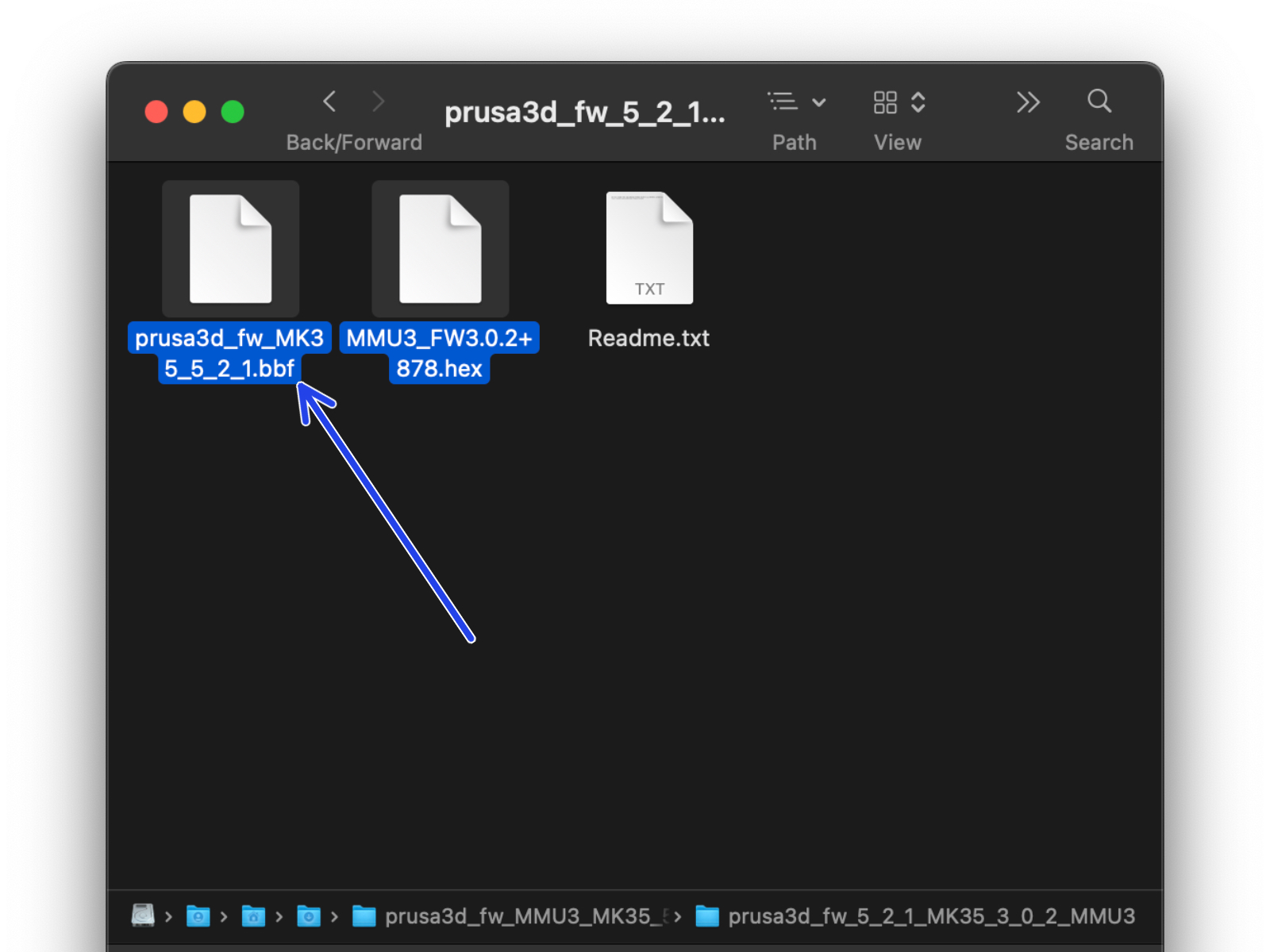

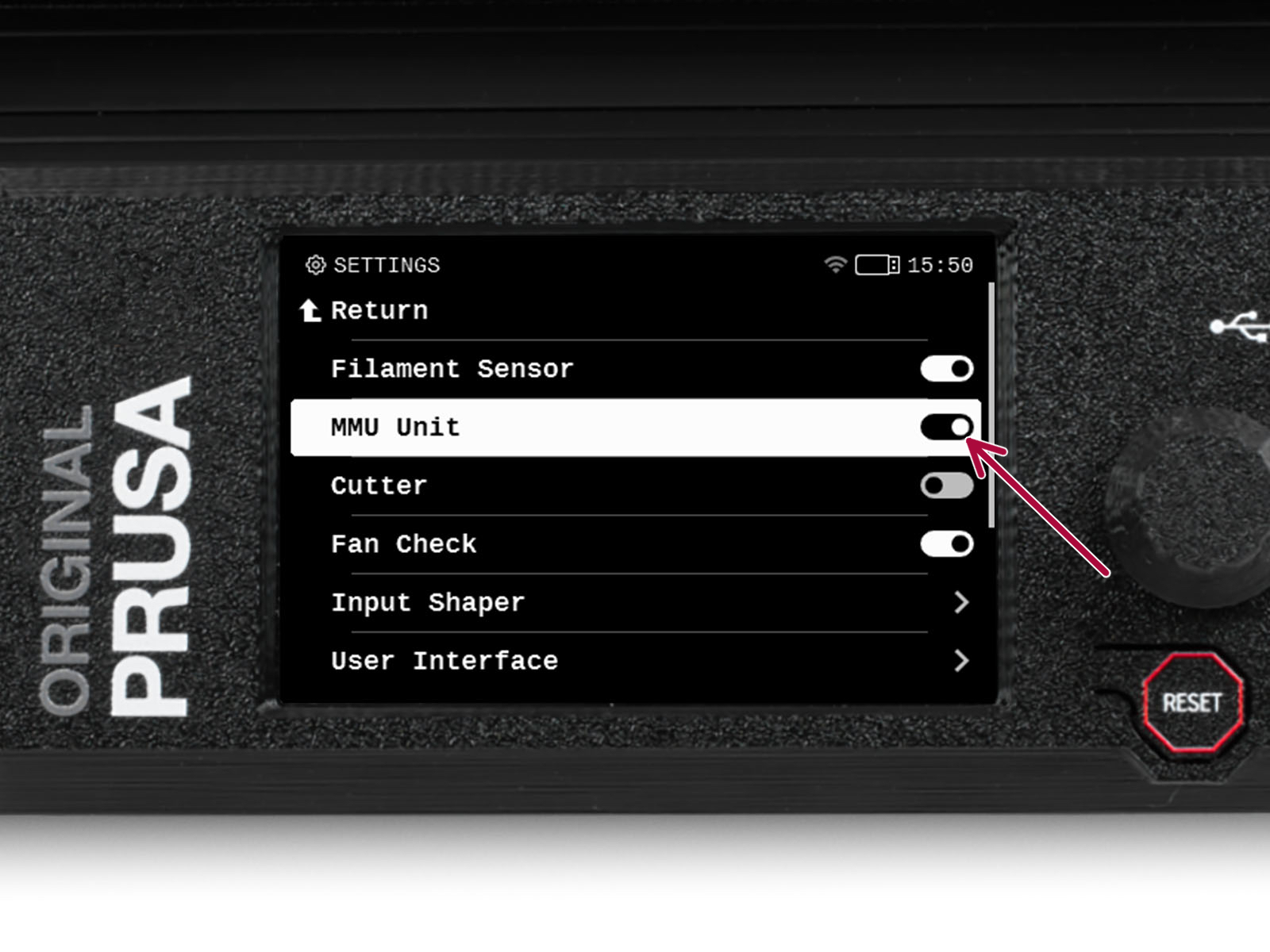
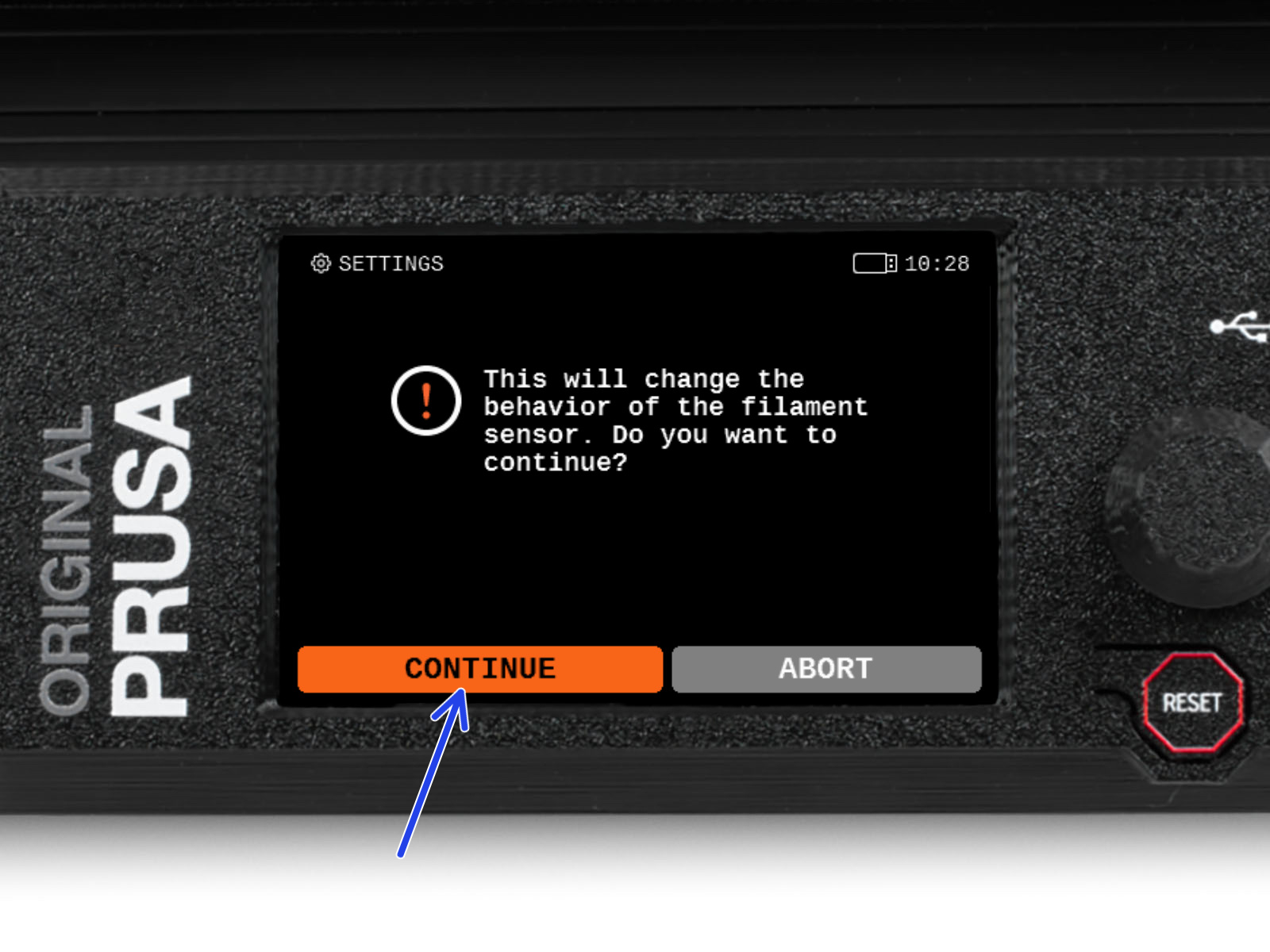
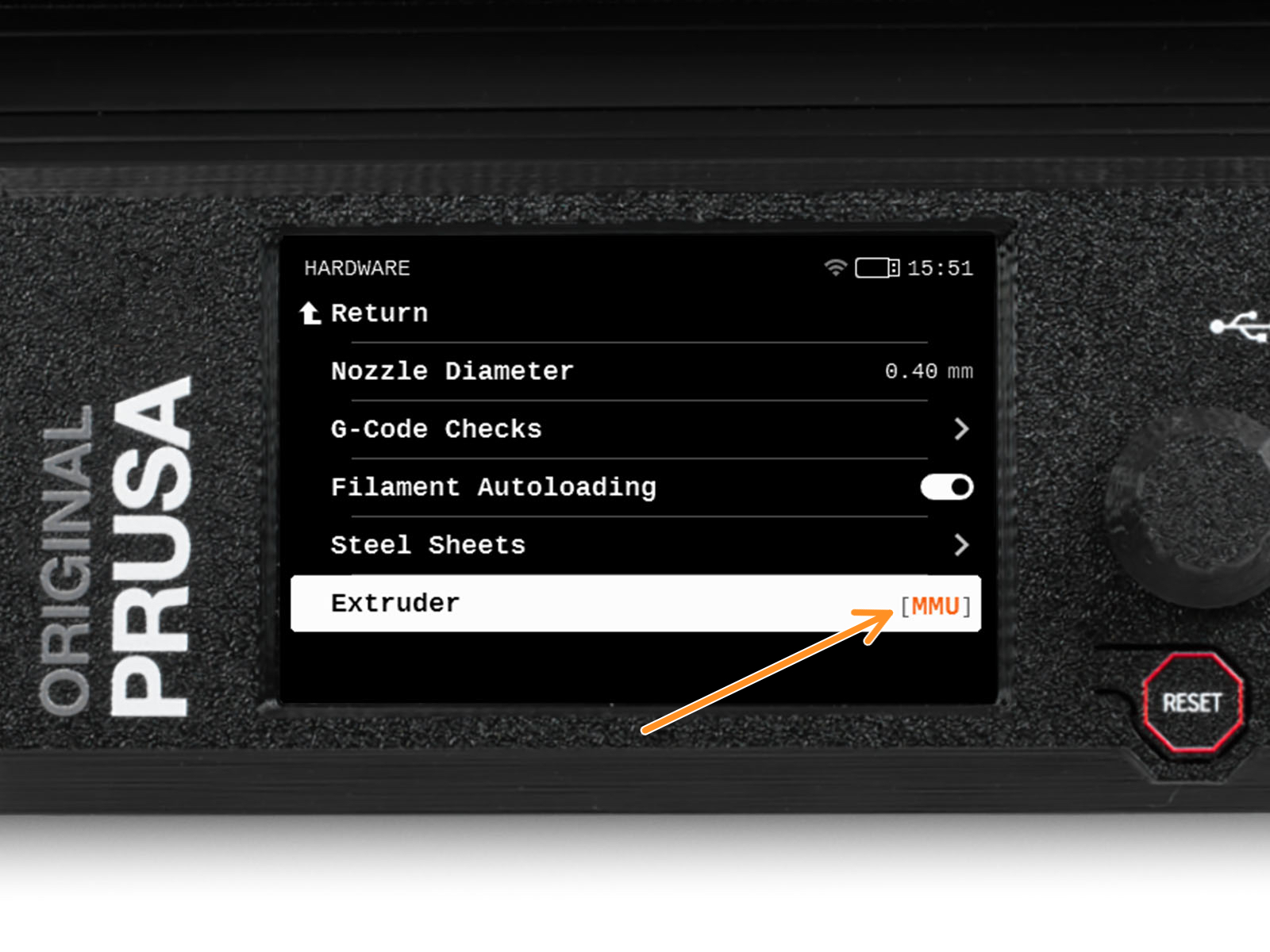

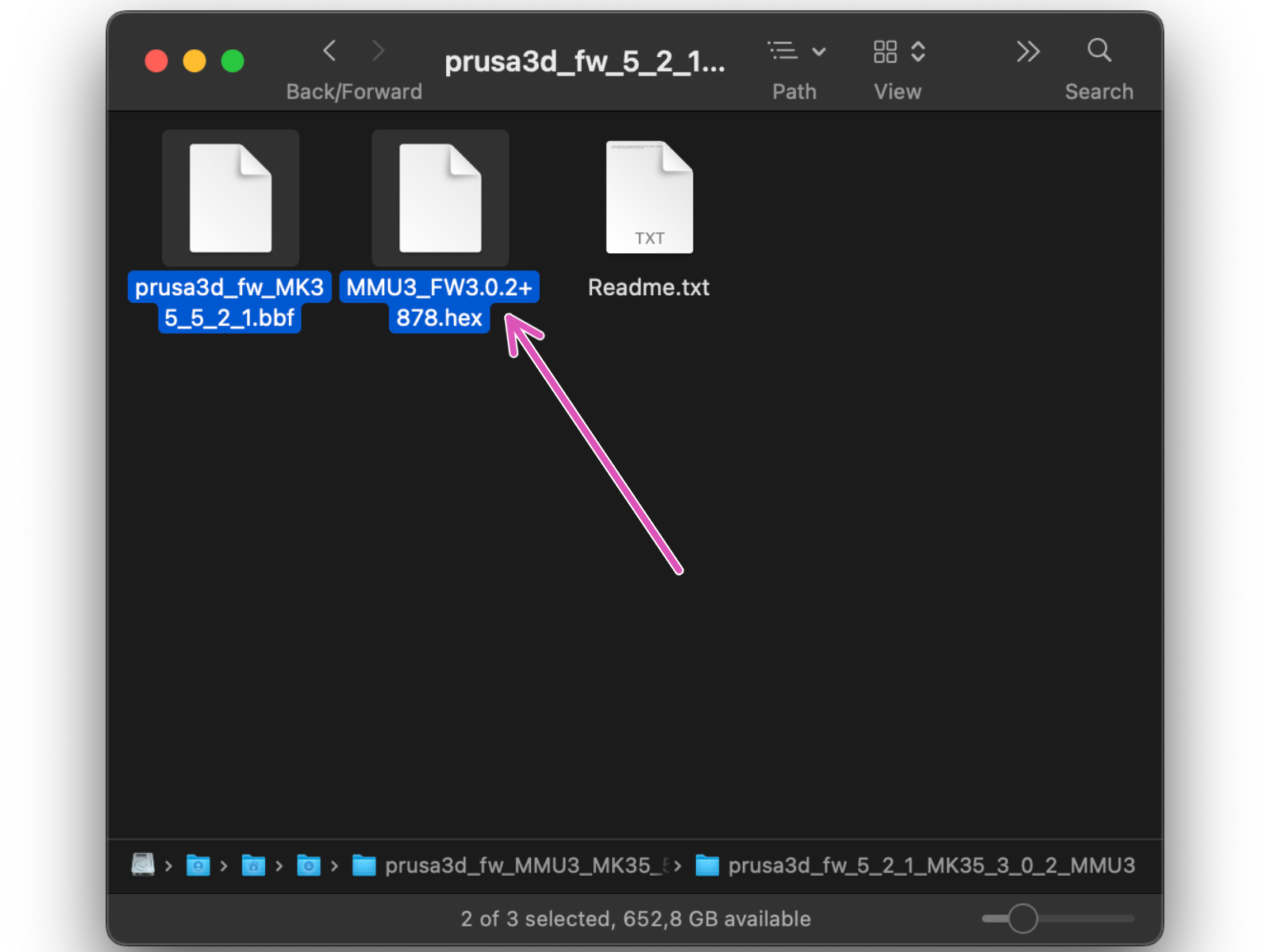

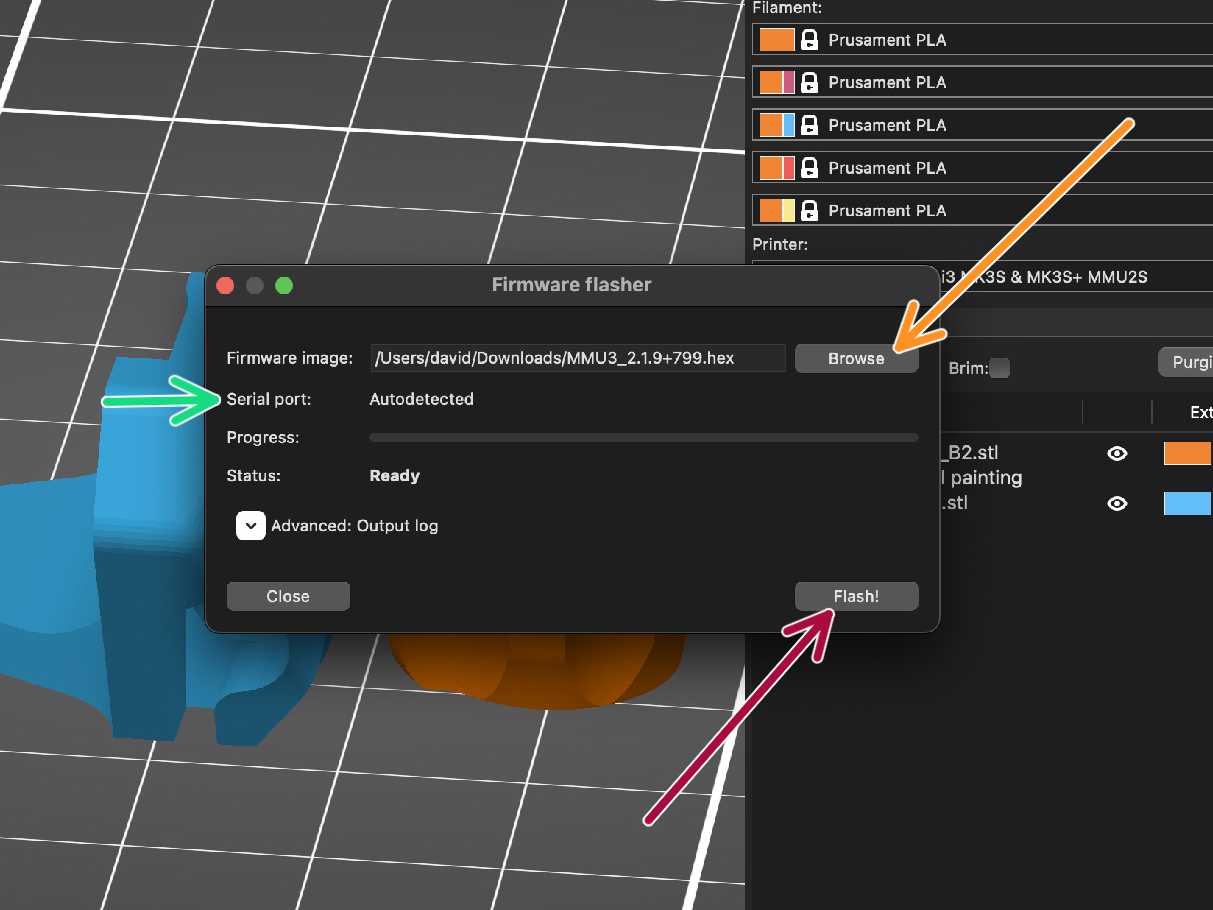
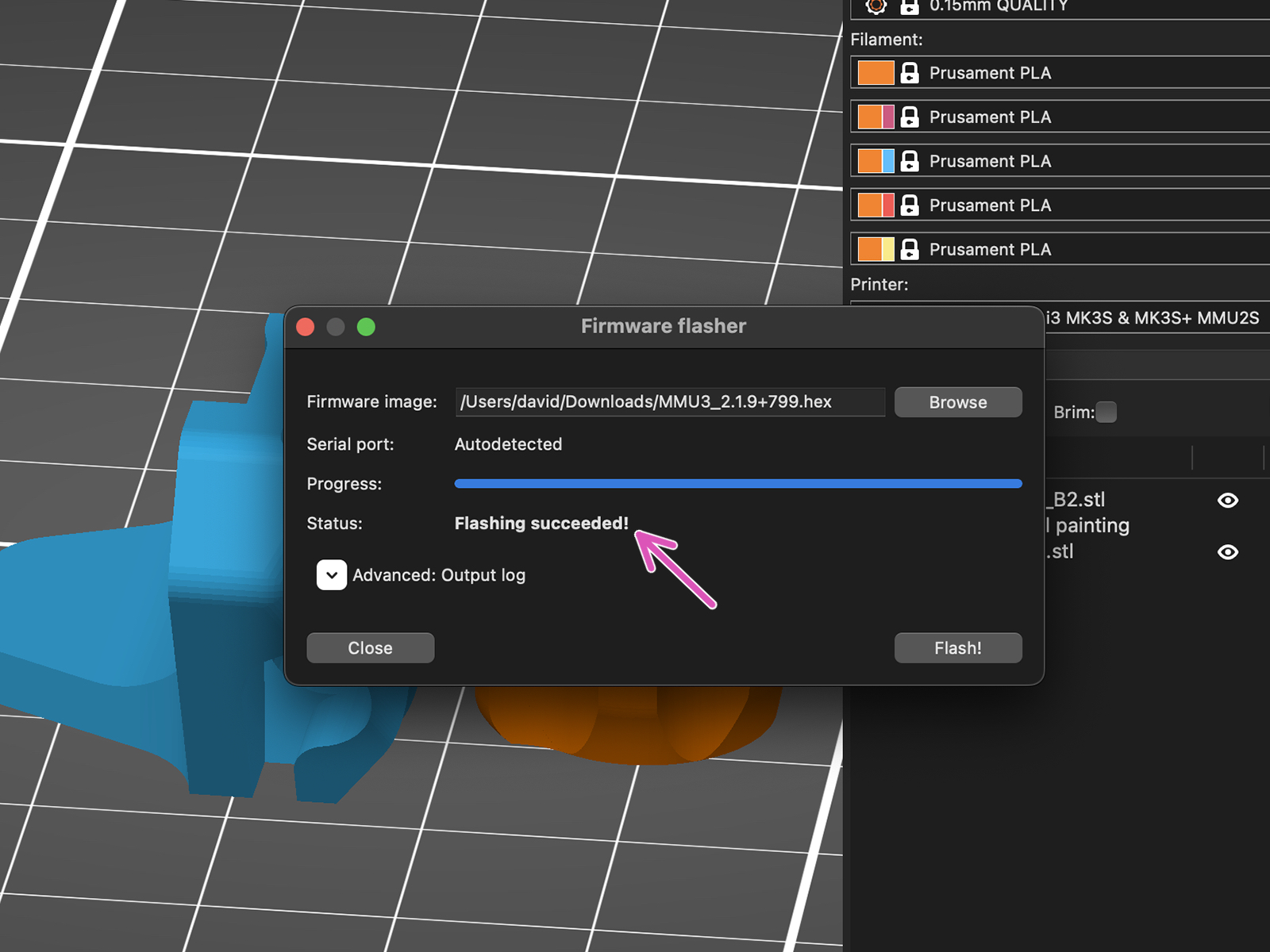



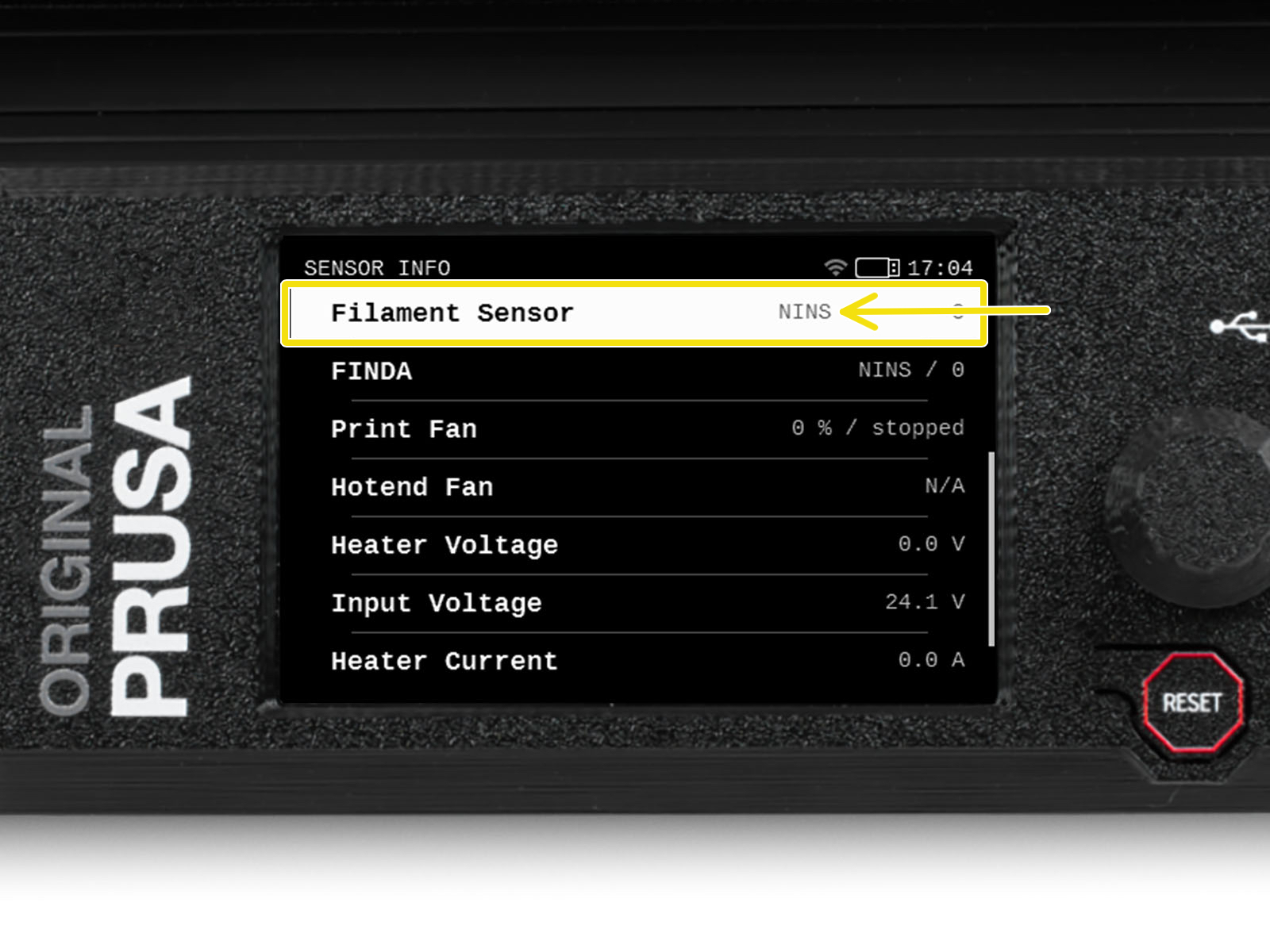


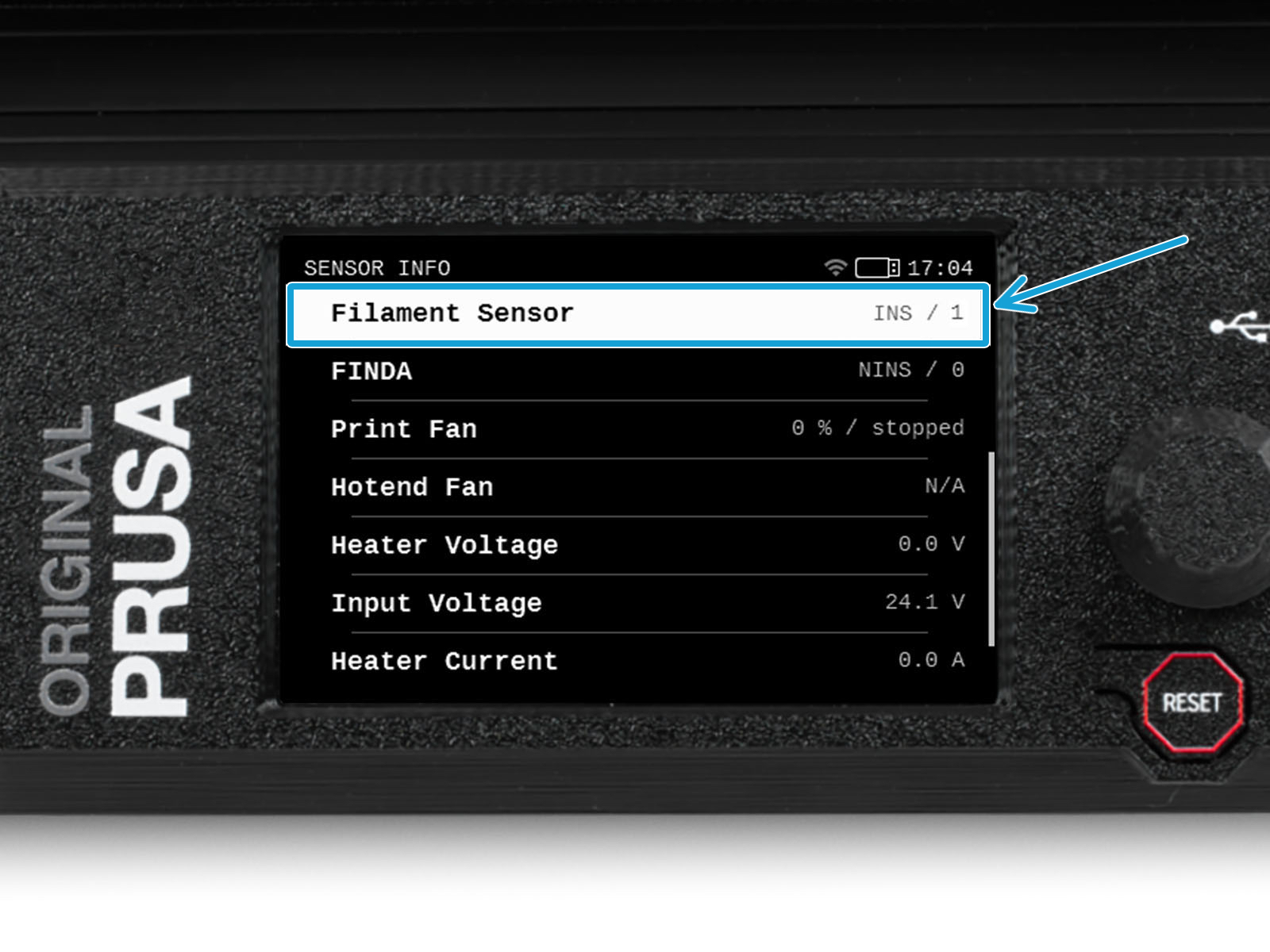




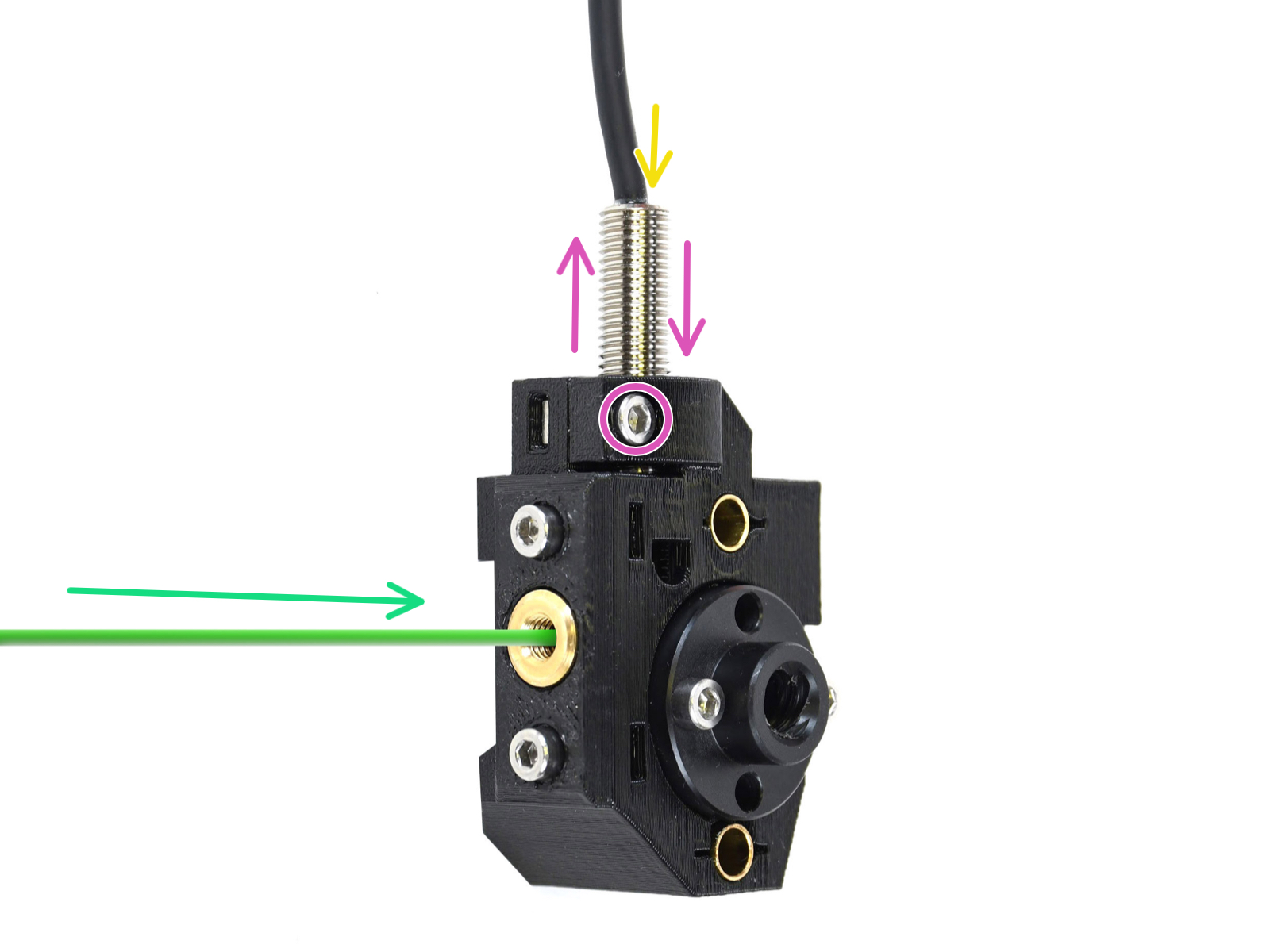
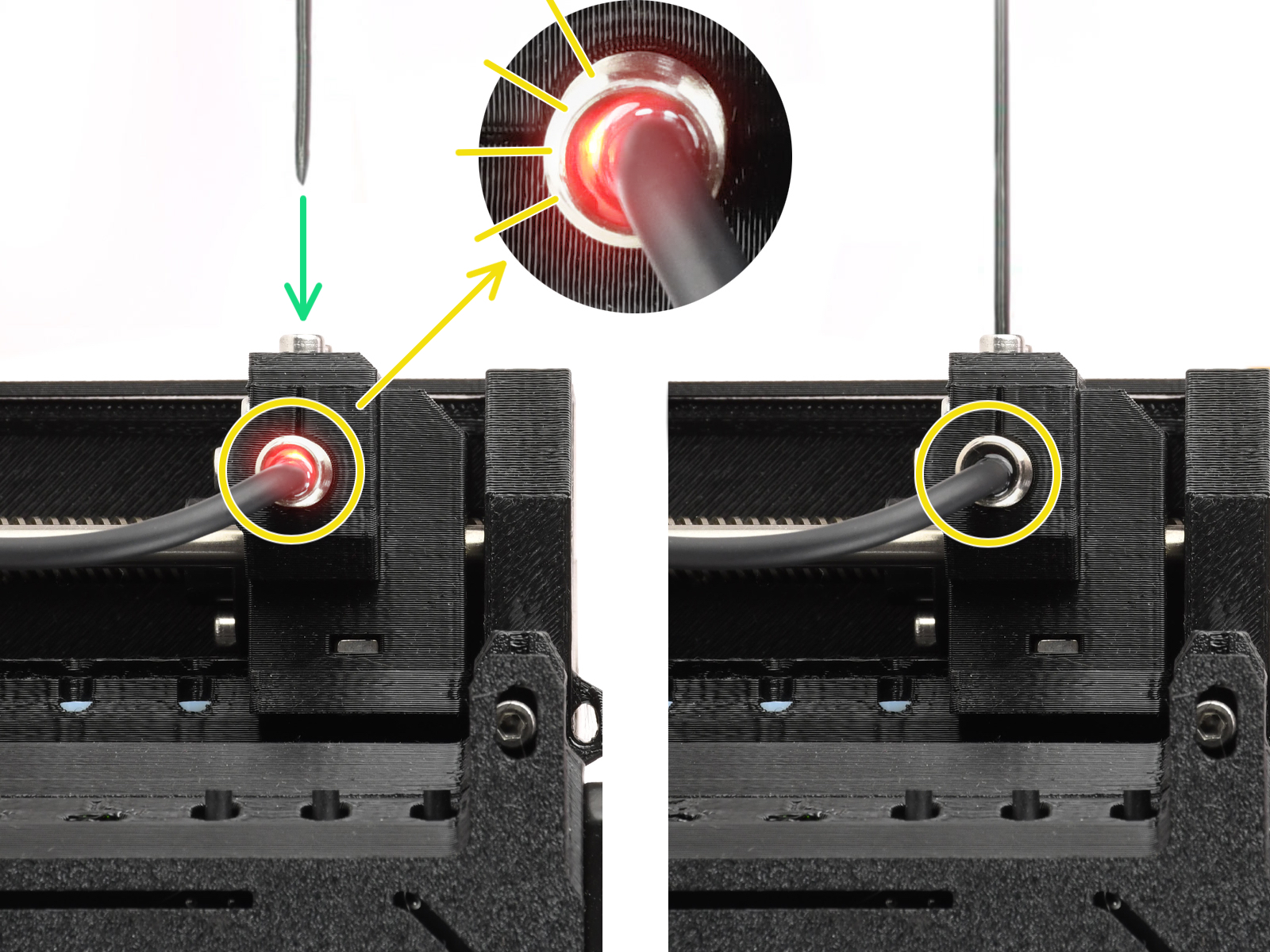

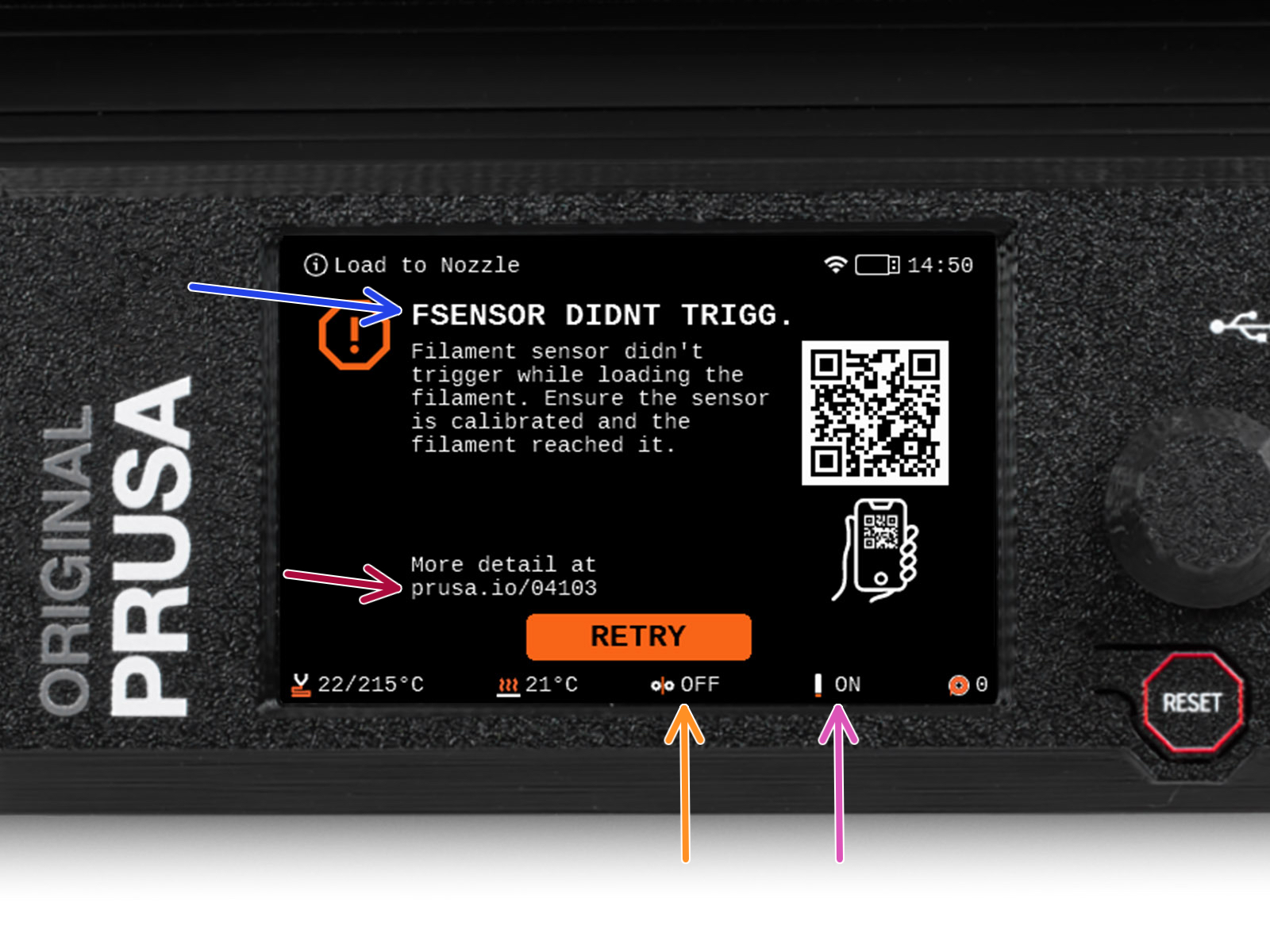
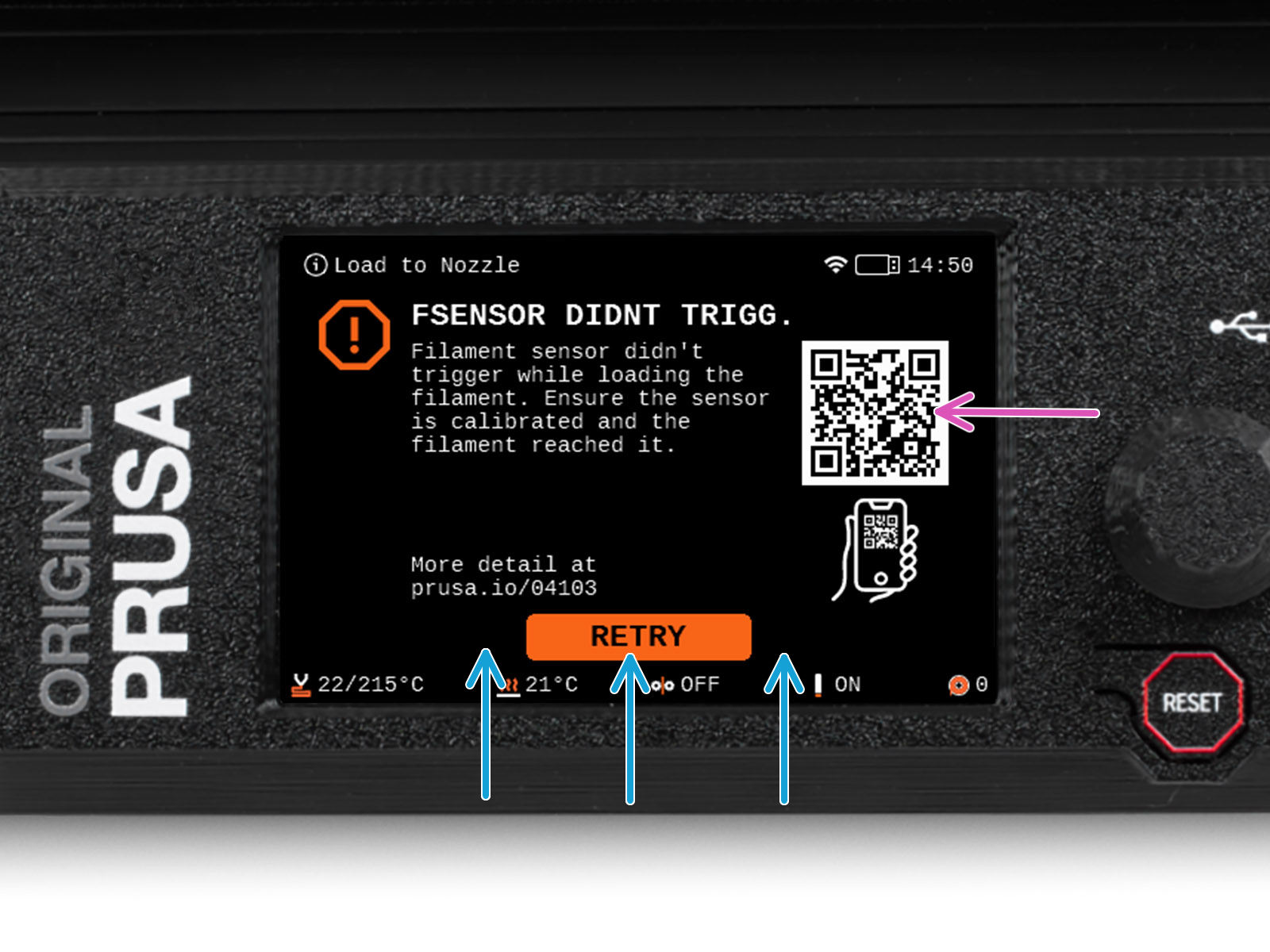
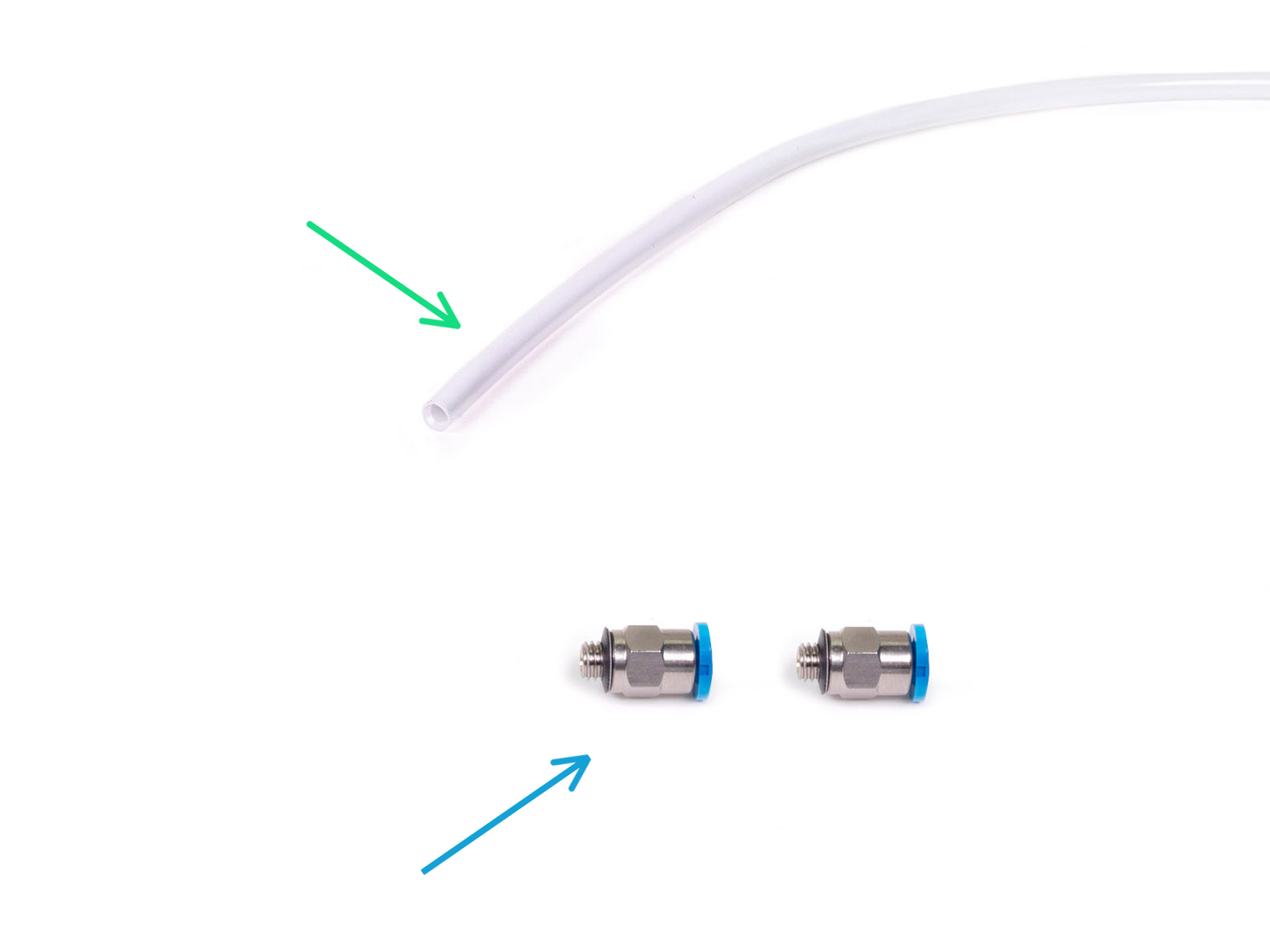

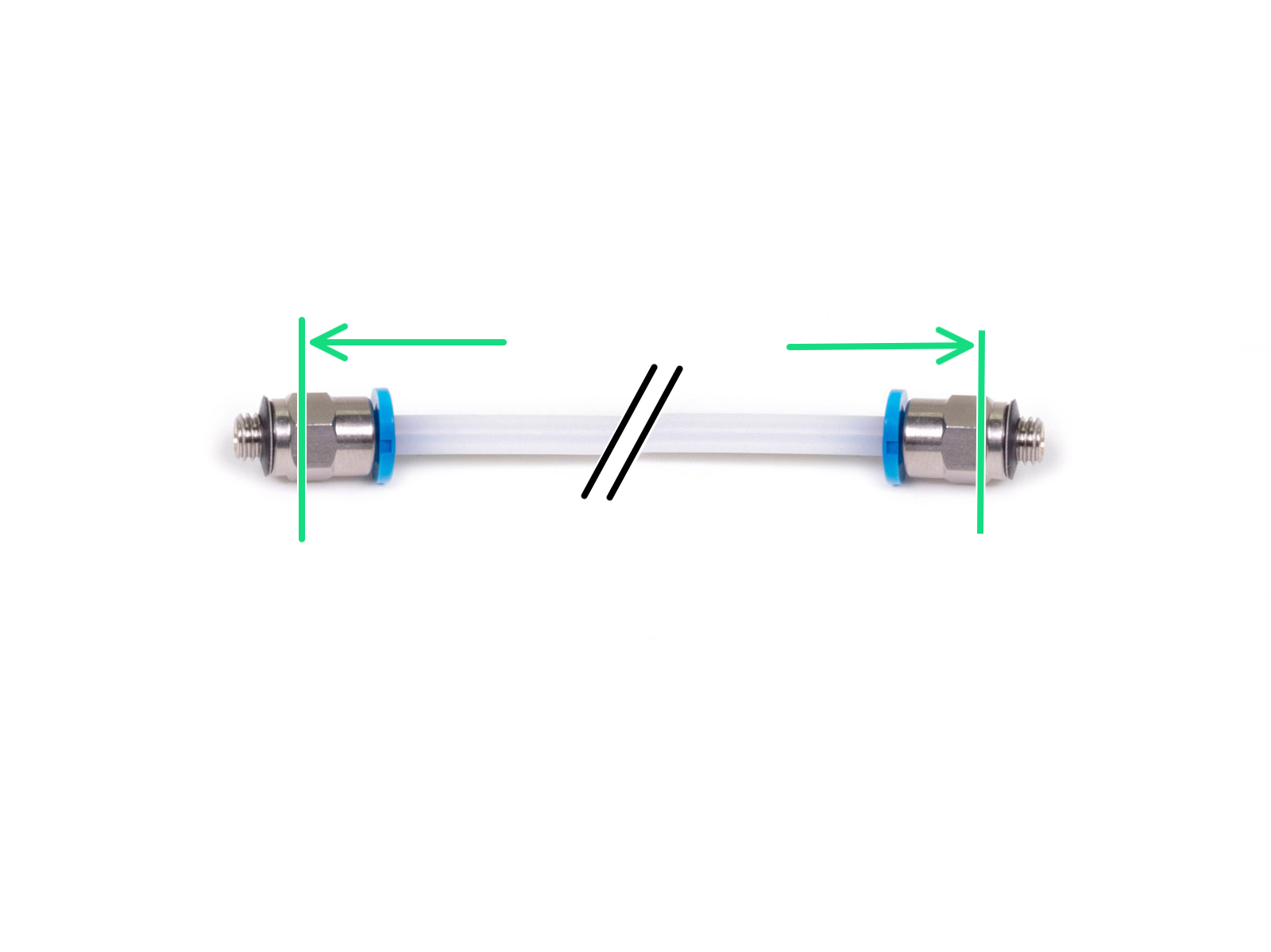






Pokud nemůžete najít odpověď na vaši otázku, projděte si naše další materiály na webu.
A pokud nenajdete odpověď, pošlete nám zprávu na [email protected] nebo přes tlačítko níže.